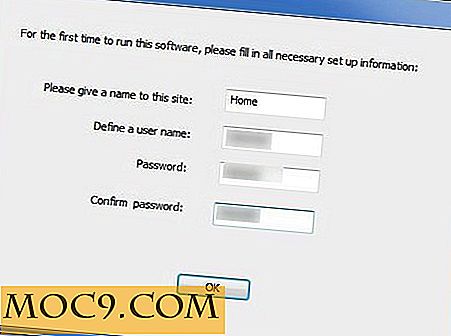3 Möglichkeiten, um die Warnung über die Akkuwartung auf dem Mac zu reparieren
Akkuwarnungen auf Ihrem Mac / MacBook können plötzlich und unerwartet auftauchen, auch wenn Ihr kostbarer Laptop erst seit einigen Monaten aus der Box ist.
Wenn Sie auf der offiziellen Apple Support-Community-Seite nachsehen, beziehen sich die Bedenken und Beschwerden wahrscheinlich auf Software-Updates, einen Fehler, ein schlechtes Batteriemanagement und -wartung, merkwürdige Batterieleistung oder einfach die Notwendigkeit, die Batterie selbst auszutauschen.
Hinweis : Dieses Batterieproblem kann von mehreren Faktoren herrühren und ist von Fall zu Fall unterschiedlich. Wenn die Warnung nach der Ausführung der ersten beiden DIY-Lösungen nicht behoben wird, müssen Sie möglicherweise zu einem autorisierten Apple-Kundendienstzentrum gehen, um eine ordnungsgemäße Überprüfung durchzuführen.
Bevor wir weitermachen, schauen wir uns eine Zusammenfassung der drei Batteriezustände an, um zu erkennen, ob Sie einen Service benötigen. Im Batteriestatusmenü sehen Sie eine der folgenden Möglichkeiten:
- "Normal" - das bedeutet, dass Ihre Batterie gut und normal funktioniert
- "Replace Soon" - Die Batterie funktioniert noch, hat aber das Potenzial, ihre Ladefähigkeit zu verlieren
- "Jetzt ersetzen" oder "Wartungsbatterie" - muss gewartet werden
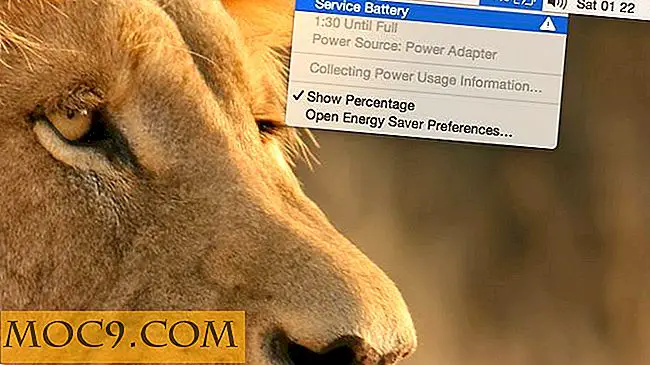
Wir haben ein paar mögliche Korrekturen für Sie, aber Sie sollten zuerst etwas tun.
Überprüfen Sie Ihre Zyklusanzahl
Jeder MacBook-Akku hat eine bestimmte Anzahl von Zyklen, die für die Menge von 100% - 0% verwendet wird, die der Akku verbraucht hat, bevor die gesamte Akkulaufzeit abnimmt. Je aktueller ein MacBook, desto besser ist seine Batterie und desto größer ist die Anzahl der Zyklen. (Sie finden alle relevanten Informationen auf Apples offizieller Support-Seite).
Sobald Sie die offizielle Zykluszahl Ihres MacBook-Akkus erreicht haben, ist es normal, dass Sie "Service Battery" -Warnungen erwarten. Zum Glück können Sie Ihre Zyklusanzahl genau dort in macOS verfolgen.

Halten Sie dazu die Wahltaste gedrückt, klicken Sie auf das Apple-Menülogo und dann auf "Systeminformationen". Scrollen Sie im Bereich auf der linken Seite zum Bereich "Hardware", klicken Sie auf "Einschalten" und Sie haben alle relevanten Informationen Batterieinformationen angezeigt. Dies beinhaltet Ihre Anzahl an Zyklen.
Wenn Ihr Zyklus hier die auf der Support-Seite von Apple angegebene Anzahl überschreitet, würde dies die Warnung "Service Battery" erklären. Wenn Sie jedoch denken, dass Ihre Zykluszahl viel höher ist, als es sein sollte, lesen Sie weiter.
Setzen Sie den System Management Controller (SMC) zurück
Sie können versuchen, das SMC zurückzusetzen, wenn Ihr MacBook mit einem nicht austauschbaren Akku ausgeliefert wird (z. B. Mac-Computer ab 2009).

1. Um den SMC zurückzusetzen, fahren Sie den Computer herunter.
2. Schließen Sie den Netzadapter oder MagSafe an Ihren Computer und an die Steckdose an.
3. Drücken Sie gleichzeitig Umschalttaste + Strg + Wahltaste und die Einschalttaste.
4. Lassen Sie die drei Tasten und den Netzschalter gleichzeitig los.
5. Drücken Sie anschließend den Netzschalter, um den Computer einzuschalten. Überprüfen Sie das Batteriestatusmenü, um zu sehen, ob die "Service Batterie" Warnung verschwunden ist.
Normalerweise sollte das Zurücksetzen der SMC den Trick machen. Wenn jedoch nichts passiert, möchten Sie vielleicht den nächsten Vorschlag versuchen.
Kalibrieren Sie die Batterie neu
Diese Methode wird Stunden dauern. Wenn Sie die Warnung jedoch wirklich loswerden möchten, führen Sie die folgenden Schritte aus. Apple empfiehlt außerdem, dass Benutzer dies tun, um die Akkuleistung alle paar Monate zu verbessern. Die Intervalle hängen jedoch davon ab, wie oft der Computer verwendet wird.

1. Laden Sie den Akku bis zu 100% auf und vergewissern Sie sich, dass die MagSafe-Leuchtring-Ladebuchse grün leuchtet und eine volle Ladung anzeigt.
2. Wenn der MagSafe vollständig aufgeladen ist, fahren Sie mit dem Computer fort, während der MagSafe immer noch an die Stromquelle angeschlossen ist. Mach das zwei Stunden lang. Ziehen Sie danach das Kabel heraus und verwenden Sie es, bis der Akku leer ist. Im Batteriestatusmenü wird die Warnung "Niedriger Akkustand" angezeigt. Der Mac wird automatisch ohne Warnung schlafen. Sobald es schläft, schalten Sie es einfach aus.
3. Warten Sie fünf Stunden oder länger und schließen Sie dann den Mac an den Netzadapter oder MagSafe an und laden Sie ihn auf. Dies kalibriert Ihre Batterie.
Hinweis: Im Fall des Autors geht der Batteriestatus wieder auf "Gut" (für die mittlere Zeit), und die Service-Batterie-Warnung ist verschwunden (Screenshot auf 717 Ladezyklen).

Schließlich, wenn noch nichts passiert, ist hier die ultimative Option:
Gehen Sie zu einem autorisierten Apple Service Provider
Wenn die Warnung "Service Battery" nicht behoben ist, muss die Batterie möglicherweise ersetzt werden, und es ist Zeit, die Dinge den Experten zu übergeben.
Fall des Autors: Die Warnung "Service Battery" kam fünf Monate nachdem ein autorisierter Apple Service Provider mein Batterieproblem behoben hatte - ich hatte die Angewohnheit, meine Geräte über USB zu laden und sie in das MacBook zu stecken, was einen unregelmäßigen Stromfluss verursacht hatte die Batterie schneller. Als ich meinen Computer neu kalibrierte, verschwand die Warnung. Nach ein paar Wochen tauchte es wieder auf und als ich dies schreibe, hat mein Computer die Warnung. Vielleicht hilft die Neukalibrierung der Batterie.
Lassen Sie es uns wissen, wenn Sie die Warnmeldung "Service Battery" hören und fühlen Sie sich frei, mit Ihren Gedanken und Vorschlägen zu plaudern.
Dieser Artikel wurde erstmals im Mai 2015 veröffentlicht und im Mai 2018 aktualisiert.

![Synchronisieren der Anwendungseinstellungen zwischen verschiedenen Computern [Windows]](http://moc9.com/img/Dropboxifier.jpg)